В этом уроке мы узнаем, как сделать постер в стиле Obama Hope. Автор этого плаката – американский художник Шепард Фейри вдохновил множество дизайнеров на создание похожих изображений в цветах американского флага. Портрет в этом стиле можно сделать из любого изображения. Плакат стильно смотрится в интерьере, его можно оформить в рамку и подарить на день рождения близкому человеку. Цвета допустимо менять на свой вкус. Давайте разберемся, как сделать из фото постер в «Фотошопе». Даже если вы не очень хорошо знаете программу, создание такой работы займет не более получаса. Можно использовать версию на русском или английском языке.
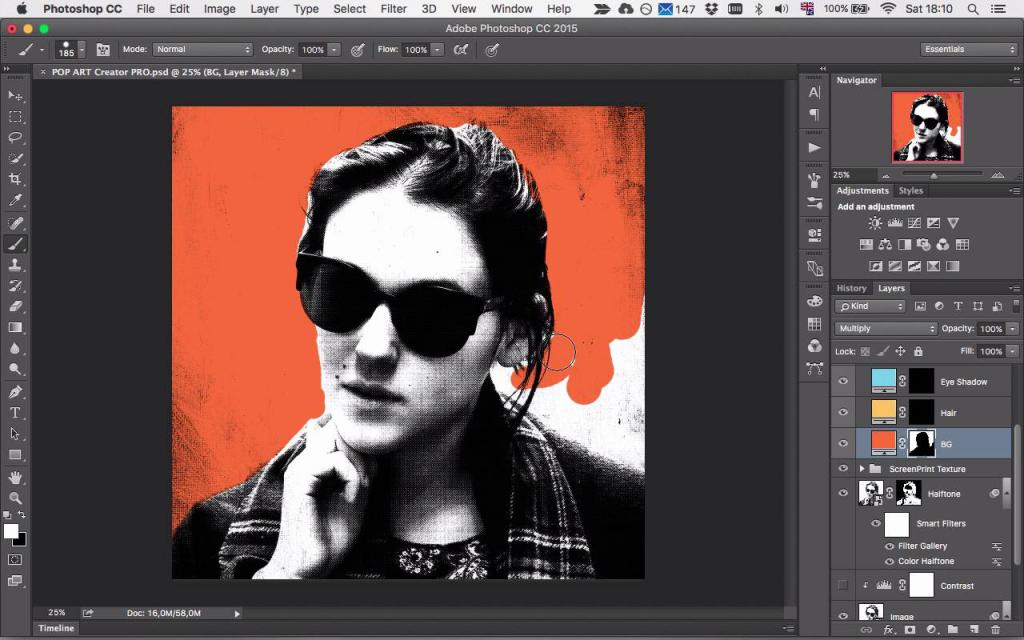
Как убрать фон на изображении
Для начала выберем изображение и откроем его в программе. Создаем новый документ, открыв пункт меню «Файл», а затем «Создать», выбираем размер 1 000 x 1 200 пикселей и перетаскиваем туда изображение. Теперь берем инструмент быстрого выделения или в английской версии – Quick Selection Tool и выделяем фон. Если случайно оказалась захвачена лишняя область, ее можно убрать тем же инструментом при зажатой клавише Alt. Далее нажимаем Ctrl+Shift+I, чтобы сделать инверсию выделения. Копируем выделенную область при помощи клавиш Ctrl+C и вставляем на новый слой, создав его и нажав Ctrl+V. Недостатки работы инструмента выделения можно исправить при помощи ластика с максимальной жесткостью.

Перед тем, как сделать постер в «Фотошопе» CS6 и выше, переходим в меню «Фильтр» (Filter) и выбираем пункт «Галерея фильтров» (Filter Gallery). Выбираем категорию «Художественные фильтры» (Artistic) и пункт «Аппликация» (Cutout). От этого фильтра зависит результат нашей работы. Перед тем как сделать постер, нужно найти правильные настройки для него. Многое зависит от самого изображения. Обычно достаточно выставить следующие значения для каждого параметра:
- Количество уровней (Number of Levels) – 6.
- Простота краев (Edge Simplicity) – 6.
- Четкость краев (Edge Fidelity) – 3.
Обесцвечивание портрета
Если ваш портрет цветной, перед тем как сделать постер, его нужно обесцветить. Сделать это можно несколькими способами: выбрать соответствующий пункт в меню «Изображение», выбираем пункт «Коррекция» и «Обесцветить» (Image – Adjustments – Desaturate). Или идем в панель со слоями и выбираем среди корректирующих слоев пункт «Микширование каналов» (Layer – New adjustment layer – Channel mixer) Далее находим чекбокс с надписью «Монохромность» (Monochrome) и ставим там галочку. Теперь портрет стал черно–белым.

Теперь в том же меню выбираем пункт «Пастеризация» (Posterize) и создаем новый корректирующий слой. В открывшемся окне выставляем значение 6 или 7, в зависимости от исходника. Это делается для получения большей контрастности изображения и создания эффекта графичности. Переходим к добавлению цвета. Один из способов, как сделать постер в стиле Obama Hope – использование карты градиентов (Gradient Map). Она находится в меню с корректирующими слоями. Затем переходим в панель со слоями, выделяем два или три корректирующих, правым кликом вызываем меню и выбираем пункт «Создать обтравочную маску» (Create clipping mask). Теперь нужно открыть панель «Образцы» (Swatches). Она поможет нам раскрасить портрет. В панели уже могут присутствовать цвета, но они не будут нам мешать.
Выбираем цвета для плаката
Берем оригинальный постер и открывает его в программе, чтобы взять цвета. Определять нужный будем при помощи инструмента «Пипетка» (Eyedropper Tool). Кликаем им по цветам, а затем по панели «Образцы» (Swatches). Нужные оттенки будут автоматически туда переноситься. Возвращаемся к обрабатываемому изображению. Кликаем по слою с градиентом, открываем меню редактирования и начинаем выставлять на полоске нужные цвета. Кликаем по первому квадратику на градиенте внизу, а затем по синему цвету на панели с образцами. Часть изображения окрасится. Затем создаем новую точку на уровне 25 % и добавляем красный цвет. На 50 % добавляем голубой, а на 75 % и 100 % – желтый. Теперь картинка окрасилась в цвета плаката Obama Hope. По желанию оттенки можно менять на свои собственные, выбирая сочетающиеся тона. Но тогда это будет плакат в стиле «Поп–арт». На этом этапе станут заметны недостатки контура. Их можно исправить при помощи жесткого ластика. Осталась еще пара шагов, и мы узнаем, как сделать постер в «Фотошопе» из фото.

Как сделать рамку для постера
Теперь поработаем с фоном. Создаем новый слой, используя комбинацию клавиш Shift+Ctrl+N. Берем инструмент «Прямоугольник» (Rectangle tool) и выделяем на новом слое половину пространства. Заливаем его голубым цветом, как на оригинальном плакате. Вторую часть фона заливаем красным. Сделать это можно также при помощи прямоугольного выделения. Для того чтобы сделать рамку, можно увеличить холст на 100 пикселей в высоту и ширину, выделить изображение, сделать инверсию выделенной области и закрасить края при помощи кисти. Существуют и другие варианты. Например, при помощи направляющих отметить место расположения рамки, выделить ее, сделать инверсию и залить цветом.

Создание надписи
Инструментом «Прямоугольник» добавляем фон для надписи под портретом и заливаем его синим цветом. Вариант, как сделать постер в «Фотошопе» на день рождения – использовать этот урок по плакату Obama Hope и взять изображение именинника. Тогда в качестве надписи можно использовать его имя. Выбираем на панели инструментов «Текст» (Horizontal Type Tool) делаем надпись, окрашиваем ее в голубой цвет и выбираем шрифт Nevis. Если он не установлен в системе, то не отобразится, потому желательно скачать его заранее.

Добавление текстуры
На оригинальном плакате есть текстура, которую можно добавить по желанию. Инструментом «Волшебная палочка» (Magic Wand Tool) выделяем несколько участков на лице человека и создаем новый слой, к которому добавляем маску. Его нужно залить серым полупрозрачным цветом. Теперь идем в меню «Фильтр» (Filter), затем «Галерея фильтров» (Filter Gallery) и находим вкладку «Эскиз» (Sketch) выбираем «Полутоновый узор» (Halftone pattern). Контрастность ставим на максимум, размер сводим к нулю, «Тип узора» (Pattern Type) – линия (Line). Нажимаем кнопку ok и наш плакат в стиле Obama Hope готов.



























